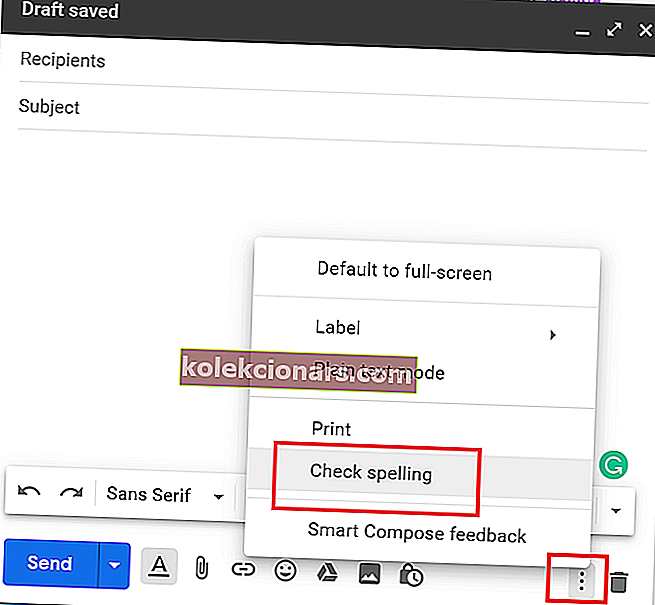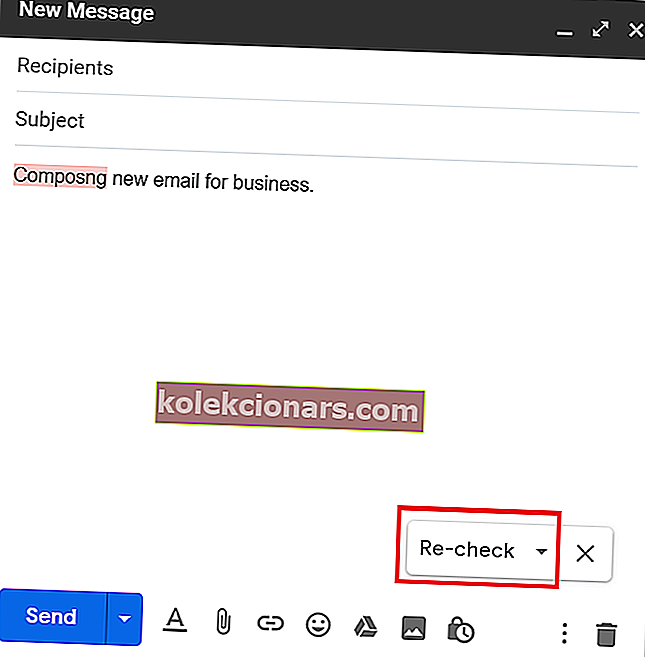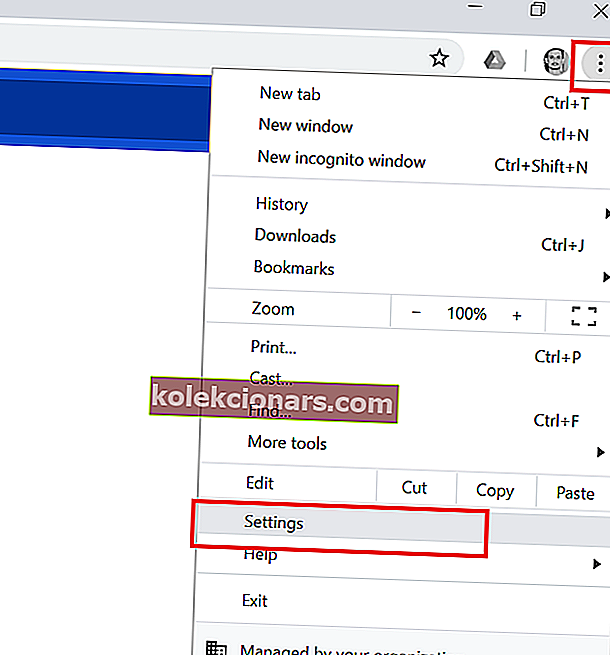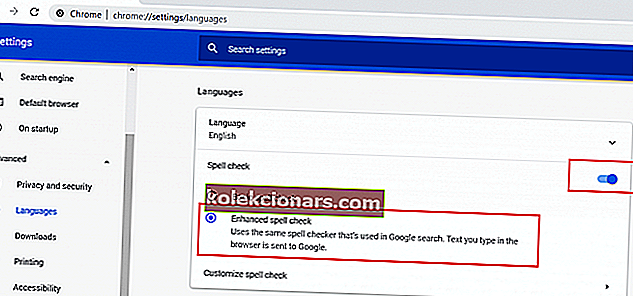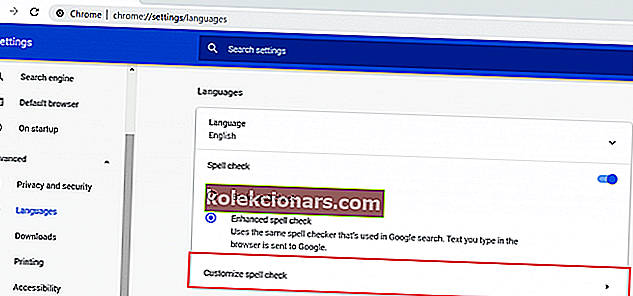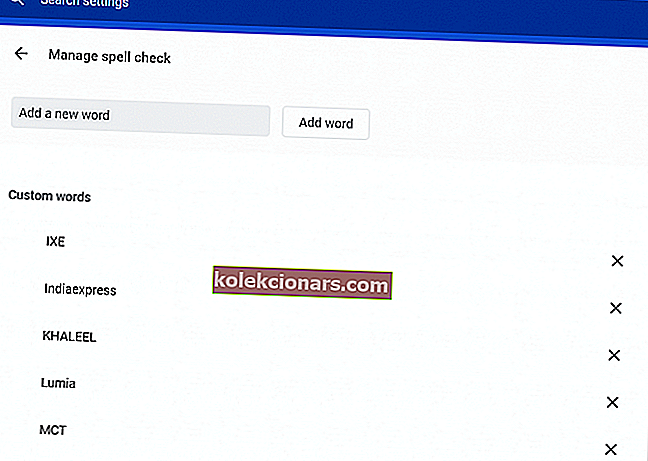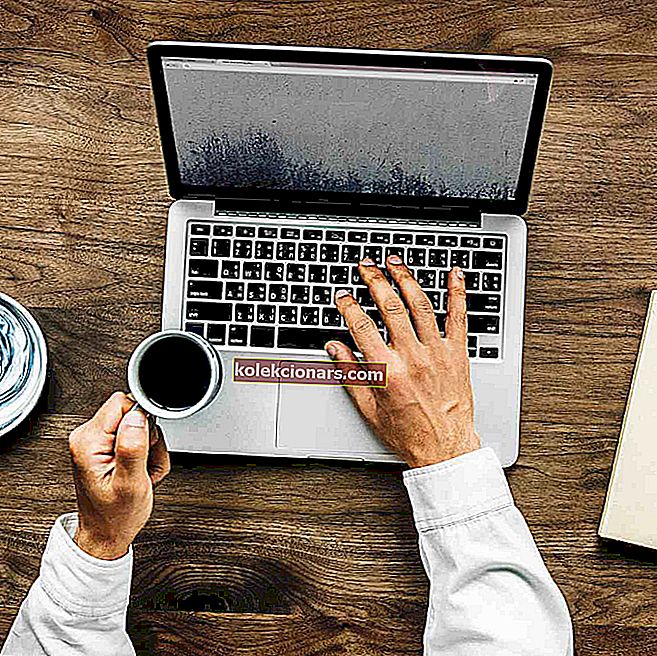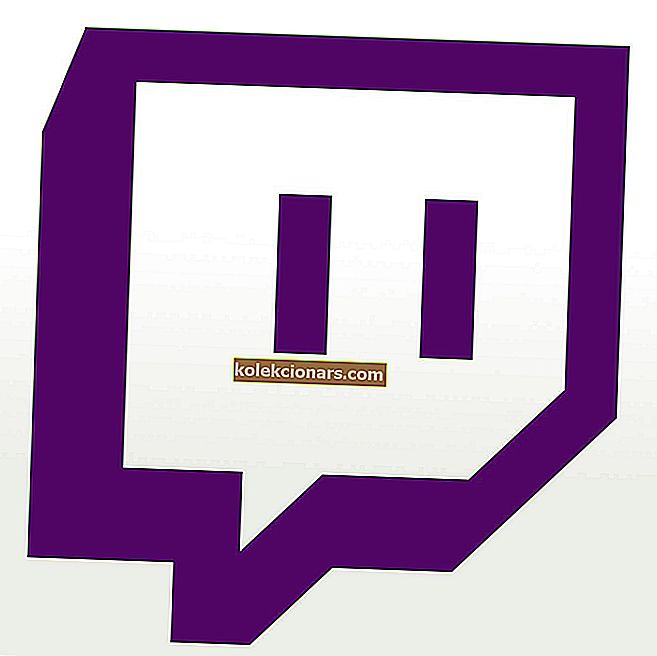Gmail on üks populaarsemaid e-posti teenuse pakkujaid ja pakub professionaalidele mitmeid funktsioone paremate meilide koostamiseks ilma kolmandate osapoolte pistikprogramme kasutamata. See tähendab, et mitmed Gmaili kasutajad on teatanud, et Gmail ei kontrollinud õigekirjaprobleeme meilide koostamise ajal.
Gmaili õigekirjakontroll on mugav tööriist, mis tabab kõik õigekirjavead ja säästab teid piinlike olukordade eest professionaalsete meilide saatmisel. Kui teie Gmaili õigekirjakontroll ei tööta, on võimalik, et olete selle keelanud.
Järgige selle artikli juhiseid, et parandada, et Gmail ei kontrollinud õigekirja e-kirjade koostamise ajal. See on brauserist sõltumatu protsess, seega peaksite seda saama kasutada olenemata teie kasutatavast brauserist.
Parandage Gmaili õigekirjakontroll, mis Windowsis ei tööta
1. Luba Gmaili õigekirjakontroll
- Esimene samm selle probleemi lahendamiseks on kontrollida, kas teie konto jaoks on Gmaili õigekirjakontroll lubatud. Siin on, kuidas seda teha.
- Logige sisse oma Gmaili kontole ja klõpsake uue meili koostamiseks nupul Koosta (+) .
- Klõpsake aknas Uus sõnum kolm punkti (paremas alanurgas).
- Valige suvand Kontrolli õigekirja .
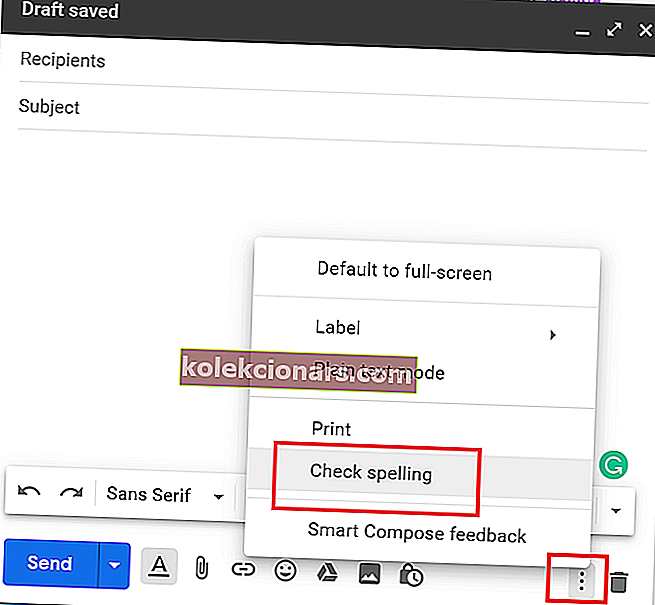
- See lubab teie Gmaili konto õigekirjakontrolli .
- Õigekirjakontroll tuvastab valesti kirjutatud sõna ja tõstab selle esile. Sõna parandamiseks klõpsake esiletõstetud sõnal ja valige õige sõna.
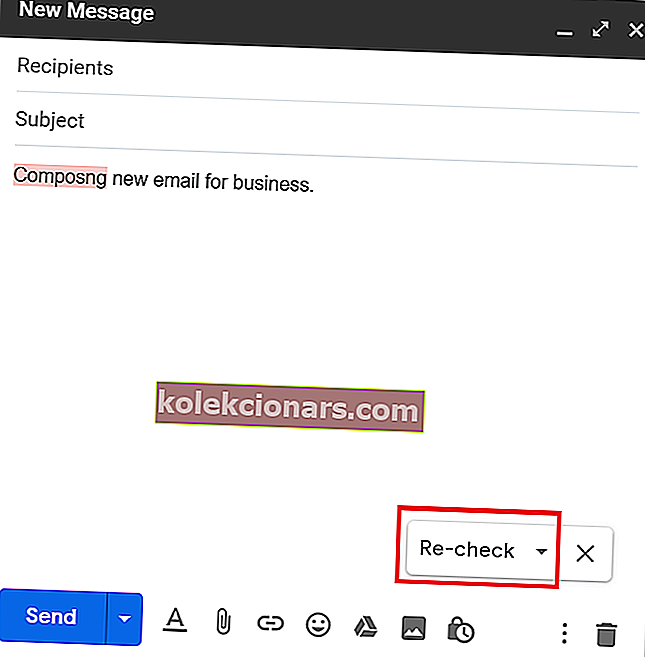
- Õigekirjakontrolli käivitamiseks pärast e-kirja koostamist klõpsake valikul Kontrolli uuesti .
- Keele muutmiseks klõpsake uuesti kontrollimise kõrval väikest rippmenüüd . Siin saate õigekirjakontrolliks valida eelistatud keele.
- Koostage uus meil ja kontrollige, kas õigekirjaviga mitte kontrolliv Gmail on lahendatud.
4 parimat e-posti malli loojat kaasahaaravate meilide loomiseks
2. Luba Chrome'i õigekirjakontroll
- Kui soovite, et kõigi veebilehtede õigekirjakontroll oleks olemas, lubage külastatud veebisaidil, sealhulgas sotsiaalmeedia lehtedel, õigekirjakontroll Google Chrome'is. Microsoft Edge on õigekirjakontroll vaikimisi lubatud.
- Avage Google Chrome ja klõpsake menüüikoonil (kolm punkti, paremas ülanurgas).
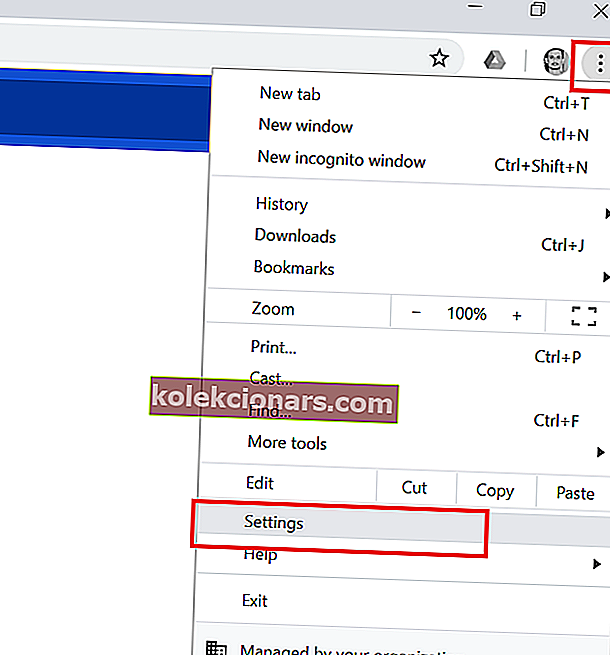
- Valige suvanditest Seaded .
- Täpsemate seadete saamiseks kerige alla ja klõpsake nuppu Täpsem .
- Kerige jaotiseni Keeled .
- Õigekirjakontrolli lubamiseks lülitage lüliti sisse .
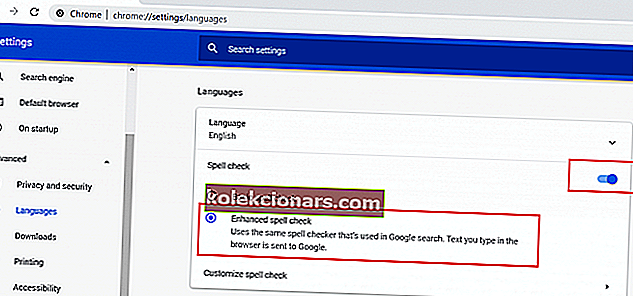
- Valige suvand „ Tõhustatud õigekirjakontroll ”. Õigekirjakontrolli põhivalik pakub vähem funktsioone.
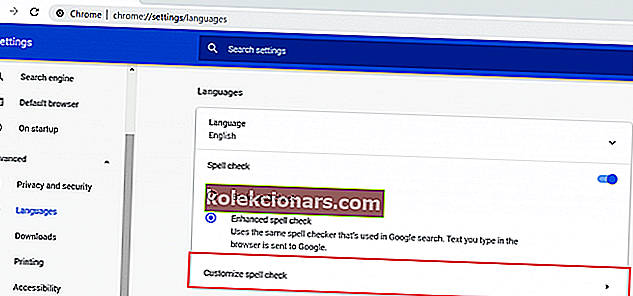
- Järgmiseks klõpsake valikut Kohanda õigekirjakontrolli .
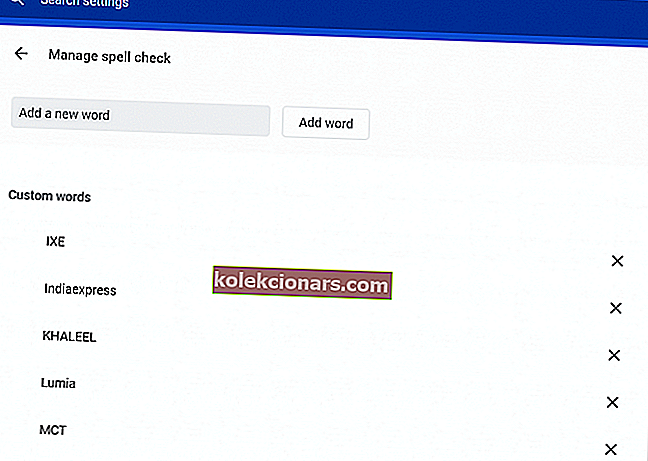
- Siin saate sisestada kõik sõnad, mida soovite õigekirjakontrolli õigekirjavigade kontrollimisel eirata.
- Taaskäivitage Chrome'i brauser ja õigekirjakontrolli funktsioon peaks nüüd kõigil veebisaitidel töötama.
Järeldus
Selles artiklis oleme loetlenud kaks võimalust õigekirjakontrolli lubamiseks Gmaili jaoks. Järgige juhiseid ja saate parandada, et Gmail ei kontrollinud õigekirja e-kirjade koostamise ajal.
SEOTUD LUGUD, mis võivad teile meeldida:
- Microsoft Apps Services soovib üle võtta Gmaili meilid
- Kuidas parandada Gmaili kontot, mis ei saada meile
- Gmaili e-posti alias on vale [QUICK FIX]